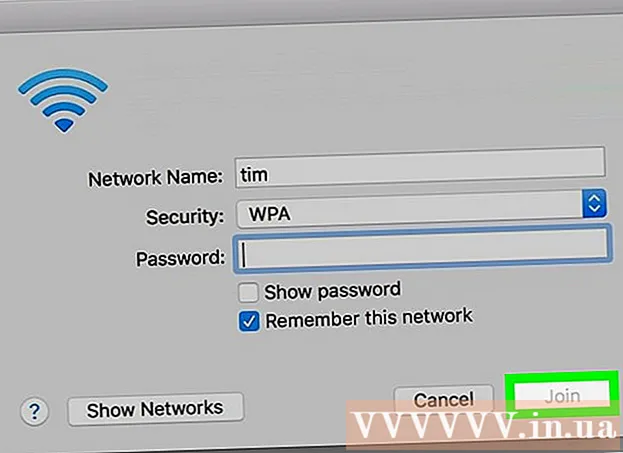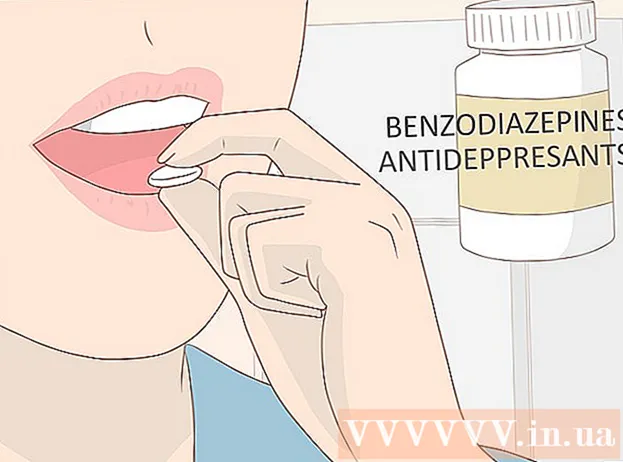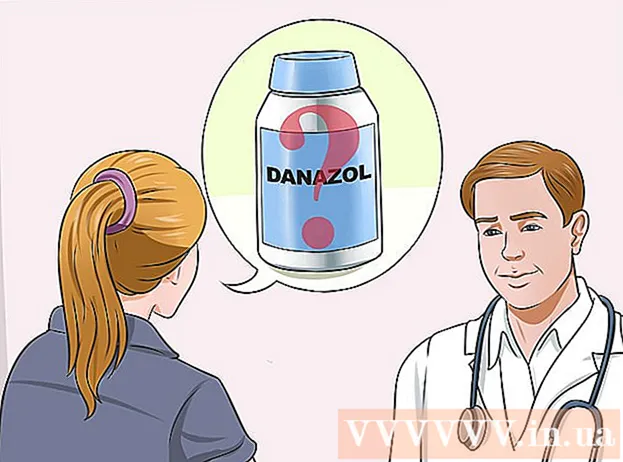लेखक:
Marcus Baldwin
निर्माण की तारीख:
15 जून 2021
डेट अपडेट करें:
8 मई 2024
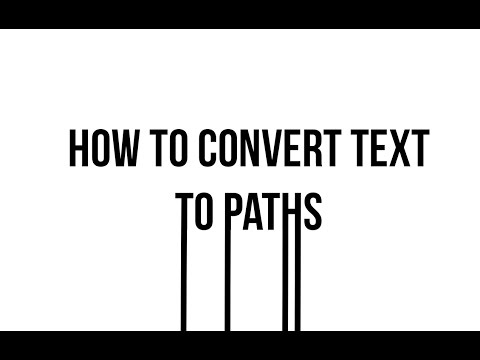
विषय
इस लेख में, आप सीखेंगे कि टेक्स्ट को कर्व्स में कैसे बदला जाए ताकि अलग-अलग वर्णों को फिर से आकार दिया जा सके या संपादित किया जा सके।
कदम
 1 फ़ोटोशॉप फ़ाइल खोलें या बनाएं। ऐसा करने के लिए, नीले Ps आइकन पर डबल-क्लिक करें, स्क्रीन के शीर्ष पर मेनू बार में फ़ाइल क्लिक करें, और फिर:
1 फ़ोटोशॉप फ़ाइल खोलें या बनाएं। ऐसा करने के लिए, नीले Ps आइकन पर डबल-क्लिक करें, स्क्रीन के शीर्ष पर मेनू बार में फ़ाइल क्लिक करें, और फिर: - मौजूदा छवि को खोलने के लिए "खोलें" पर क्लिक करें;
- या एक नया चित्र बनाने के लिए "नया" पर क्लिक करें।
 2 टेक्स्ट टूल पर क्लिक करें। यह विंडो के बाईं ओर टूलबार में पेन टूल के बगल में एक टी-आकार का आइकन है। एक मेनू खुलेगा।
2 टेक्स्ट टूल पर क्लिक करें। यह विंडो के बाईं ओर टूलबार में पेन टूल के बगल में एक टी-आकार का आइकन है। एक मेनू खुलेगा।  3 पर क्लिक करें क्षैतिज पाठ. यह टूल मेनू में सबसे ऊपर है।
3 पर क्लिक करें क्षैतिज पाठ. यह टूल मेनू में सबसे ऊपर है।  4 छवि के किसी भी क्षेत्र पर क्लिक करें।
4 छवि के किसी भी क्षेत्र पर क्लिक करें। 5 वह टेक्स्ट दर्ज करें जिसे आप कर्व्स में बदलना चाहते हैं।
5 वह टेक्स्ट दर्ज करें जिसे आप कर्व्स में बदलना चाहते हैं।- एक फ़ॉन्ट और उसकी शैली और आकार का चयन करने के लिए ऊपरी बाएँ कोने में और विंडो के केंद्र में ड्रॉप-डाउन मेनू का उपयोग करें।
- जब टेक्स्ट को कर्व्स में बदला जाता है तो आप फॉन्ट नहीं बदल सकते।
 6 चयन उपकरण पर क्लिक करें। माउस के आकार का यह आइकन टाइप टूल के नीचे स्थित होता है।
6 चयन उपकरण पर क्लिक करें। माउस के आकार का यह आइकन टाइप टूल के नीचे स्थित होता है।  7 दबाएँ तीर.
7 दबाएँ तीर. 8 आपके द्वारा दर्ज किए गए टेक्स्ट पर क्लिक करें।
8 आपके द्वारा दर्ज किए गए टेक्स्ट पर क्लिक करें। 9 पर क्लिक करें फ़ॉन्ट मेनू बार पर।
9 पर क्लिक करें फ़ॉन्ट मेनू बार पर। 10 पर क्लिक करें वक्र में कनवर्ट करें. टेक्स्ट अब वक्रों की एक श्रृंखला है जिसे आप संपादित और स्थानांतरित कर सकते हैं।
10 पर क्लिक करें वक्र में कनवर्ट करें. टेक्स्ट अब वक्रों की एक श्रृंखला है जिसे आप संपादित और स्थानांतरित कर सकते हैं। - आप शीर्ष टूलबार पर भरण और स्ट्रोक मेनू का उपयोग करके नए आकार का रंग और रूप बदल सकते हैं।